Autres options
Vous pouvez configurer le traitement de documents et l'interface du programme pour les adapter à vos besoins. Dans la fenêtre principale du programme, sélectionnez Outils → Options.... La boîte de dialogue qui s'ouvre contient les onglets : Couleurs, Boîtes de dialogue, Raccourcis clavier, Progression de la tâche et Traitement de document :.
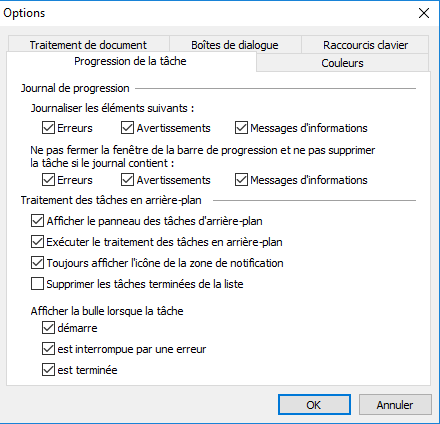
- Progression de la tâche
Lorsque des tâches sont exécutées en mode arrière-plan vous pouvez surveiller leur progression dans la fenêtre de progression des tâches, en consultant le fichier journal et en lisant les astuces contextuelles. Cet onglet vous permet de sélectionner les informations à consigner dans le fichier journal et les circonstances dans lesquelles afficher des info-bulles. - Couleurs
Vous pouvez modifier la couleur des éléments d'interface (par exemple, celle du cadre entourant les champs sélectionnés dans l'éditeur de définitions de documents ou celle du cadre ainsi que la couleur de remplissage des champs comportant des erreurs et des avertissements). Sélectionnez l'élément souhaité, puis cliquez sur le bouton Couleur. - Traitement de document
Les images peuvent être reconnues automatiquement, immédiatement après avoir été ajoutées au lot, si vous sélectionnez l'option Reconnaître les images ajoutées automatiquement La reconnaissance peut être exécutée en arrière-plan (sélectionnez Exécuter le processus de reconnaissance en mode arrière-plan).
Si Ignorer les documents avec des erreurs au cours de l'exportation manuelle est sélectionné, les documents traités avec succès et les documents comportant des erreurs seront exportés.
Si une erreur de script est détectée, le débogueur Visual Studio se lance. Pour les scripts Active Scripting, vous pouvez sélectionner Désactiver le débogage de script externe si vous ne souhaitez pas que le débogueur se lance. Seul un message d'erreur sera affiché.
Si les postes n'auront pas accès à la base de données externe, les mises à jour du Jeu de données sur les postes peuvent être désactivées en désactivant l'option Mettre à jour les ensembles de données lorsque le lot est ouvert.
- Boîtes de dialogue
Lorsque vous lancez le programme, la boîte de dialogue Ouvrir un projet apparaît par défaut. Vous pouvez y sélectionner un ou plusieurs projets existants. Vous pouvez désactiver cette boîte de dialogue en désélectionnant l'option Afficher la boîte de dialogue Ouvrir un projet... au démarrage de l'onglet Boîtes de dialogue tab (vous pouvez également désactiver cette boîte de dialogue en désélectionnant la même option dans la boîte de dialogue en elle-même).
Lorsque vous fermez une liste de définitions de documents, le programme affiche un avertissement indiquant les définitions de documents non publiées. Si vous ne souhaitez pas que ce message d'avertissement s'affiche, désactivez l'option Afficher un avertissement si une définition de document non publiée existe (vous pouvez également désactiver cette boîte de dialogue en désélectionnant la même option dans la boîte de dialogue en elle-même).
Si vous souhaitez que des avertissements soient affichés lors de l'exportation de documents erronés, sélectionnez Avertir si le document est exporté avec des erreurs.
Sélectionnez Demander s'il faut enregistrer les modifications en basculant entre les documents pour ne perdre aucune modification lors des basculements entre différents documents.
- Raccourcis clavier
Vous pouvez personnaliser les raccourcis clavier via cet onglet.
12.04.2024 18:16:04